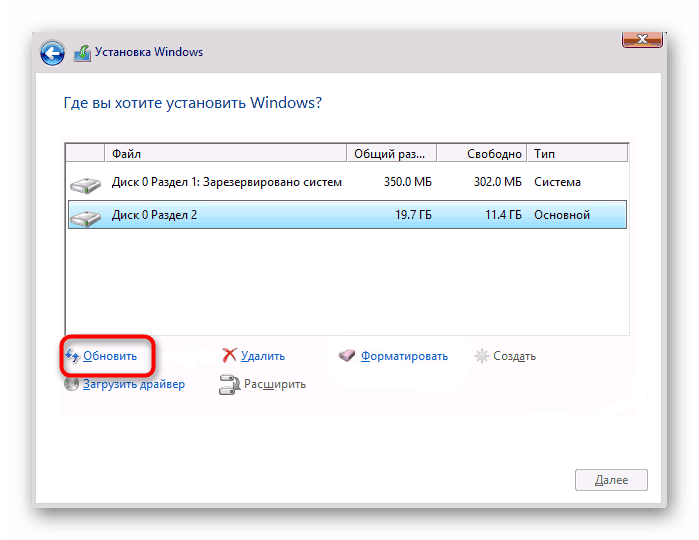Otklanjanje poteškoća s pogreškom 0x80300024 prilikom instalacije sustava Windows 10
Ponekad se instalacija operacijskog sustava ne odvija glatko, a pogreške ovog procesa ometaju različite vrste pogrešaka. Stoga, kada pokušavate instalirati sustav Windows 10, korisnici ponekad mogu naići na pogrešku koja nosi kod 0x80300024 i ima objašnjenje "Nismo mogli instalirati sustav Windows na odabrano mjesto" . Srećom, u većini slučajeva lako se može ukloniti.
Sadržaj
Pogreška 0x80300024 prilikom instalacije sustava Windows 10
Taj se problem pojavljuje kada pokušate odabrati disk na kojem će se instalirati operacijski sustav. On sprječava daljnje djelovanje, ali ne sadrži objašnjenja koja bi pomogla korisniku da se sama nosi s poteškoćama. Stoga ćemo u nastavku pogledati kako se riješiti pogreške i nastaviti instalaciju sustava Windows.
Prva metoda: Promijenite USB priključak
Najjednostavnije je ponovno spojiti USB flash pogon u drugi utor, ako je moguće, odaberite USB 2.0 umjesto 3.0. Lako ih je razlikovati - treća generacija YUSB-a najčešće ima plavu boju luke.

Međutim, imajte na umu da u nekim modelima prijenosnih računala USB 3.0 može biti i crne boje. Ako ne znate gdje je standard YUSB, potražite ove informacije u priručniku za model prijenosnog računala ili u tehničkim specifikacijama na Internetu. Isto vrijedi i za određene modele sistemskih jedinica, gdje je prednja ploča USB 3.0, crno obojena.
Druga metoda: Isključite tvrde diskove
Sada, ne samo u stolnim računalima, nego iu prijenosnim računalima, instalirana su po dva pogona. Često je to SSD + HDD ili HDD + HDD, što može uzrokovati pogrešku pri instalaciji. Iz nekog razloga, Windows 10 ponekad ima poteškoća s instaliranjem na računalo s više pogona, zbog čega se preporuča isključiti sve neiskorištene pogone.
Neki BIOS-ovi omogućuju vam da onemogućite priključke s vlastitim postavkama - to je najprikladnija opcija. Međutim, jedna se naredba za ovaj proces ne može kompajlirati, jer su BIOS / UEFI varijacije vrlo brojne. Međutim, bez obzira na proizvođača matične ploče, sve akcije su često svedene na isto.
- Uđite u BIOS pritiskom na tipku označenu na zaslonu prilikom uključivanja računala.
Pogledajte i: Kako ući u BIOS na računalu
- Tražimo odjeljak koji je odgovoran za rad SATA-a. Često se nalazi na kartici "Napredno" .
- Ako vidite popis SATA portova s parametrima, to znači da možete privremeno isključiti nepotreban pogon. Pogledamo sliku ispod. Od 4 priključka dostupna na matičnoj ploči, 1 i 2 su uključeni, 3 i 4 su neaktivni. Naprotiv “SATA Port 1” vidimo naziv pogona i njegov volumen u GB. Tip je također prikazan u retku "SATA Device Type" . Slične informacije nalaze se u bloku "SATA Port 2" .
- To nam omogućuje da otkrijemo koji od pogona mora biti onemogućen, u našem slučaju to će biti "SATA Port 2" s HDD-om, numeriran na matičnoj ploči kao "Port 1" .
- Dolazimo do retka "Port 1" i mijenjamo stanje u "Disabled" . Ako postoji nekoliko diskova, ponovimo ovaj postupak s drugim priključcima, ostavljajući onaj gdje će se izvršiti instalacija. Nakon toga pritisnite F10 na tipkovnici, potvrdite da su postavke spremljene. BIOS / UEFI će se ponovno pokrenuti i možete pokušati instalirati sustav Windows.
- Kada završite s instalacijom, vratite se u BIOS i omogućite sve prethodno onemogućene portove tako da ih postavite na prethodnu vrijednost "Enabled" .
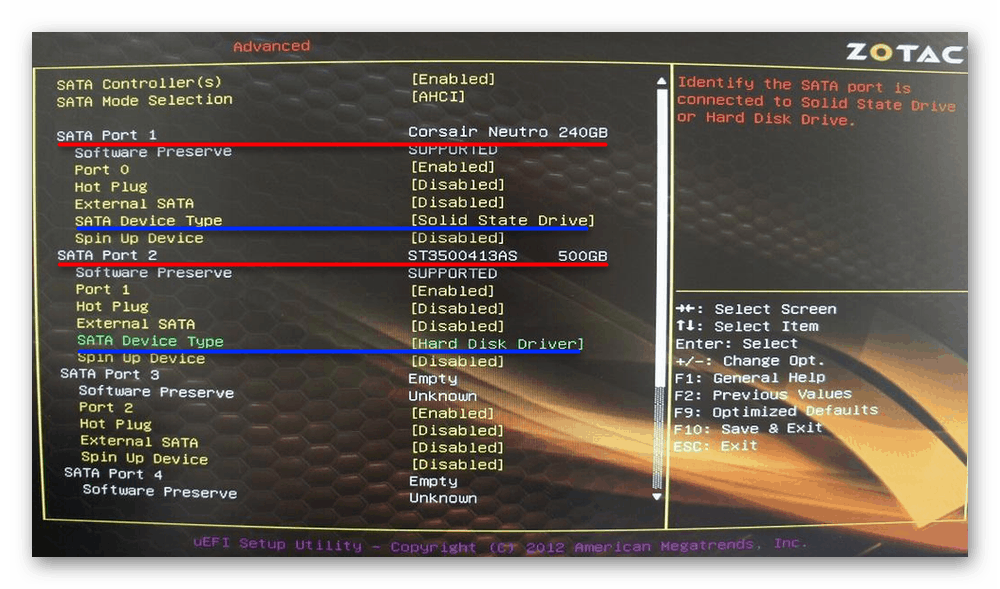
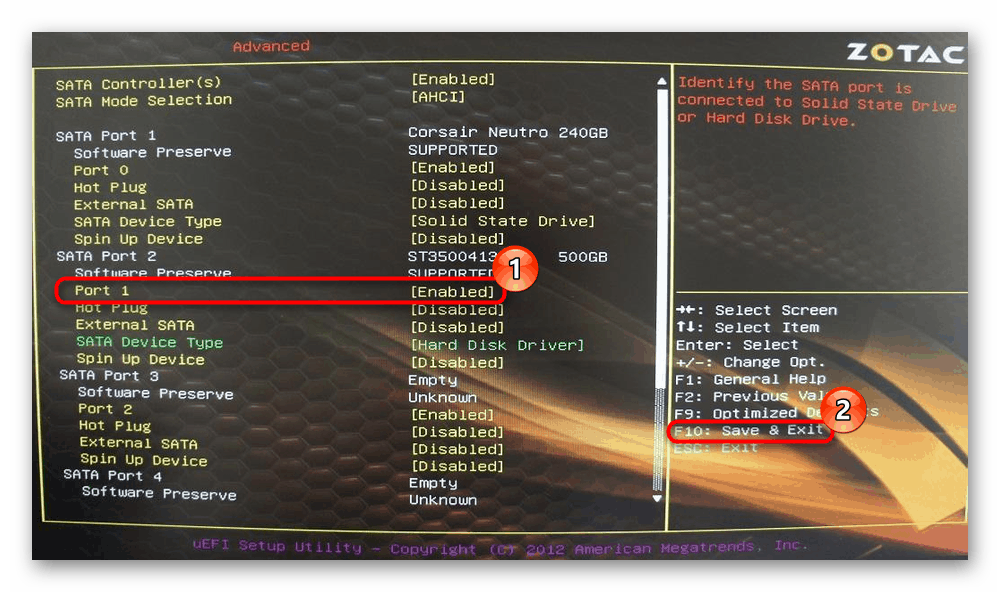
Međutim, ta sposobnost kontrole portova nije u svakom BIOS-u. U takvoj situaciji morat ćete fizički onemogućiti HDD za ometanje. Ako je to lako učiniti u običnim računalima - samo otvorite slučaj jedinice sustava i odspojite SATA kabel od HDD-a na matičnu ploču, zatim u situaciji s prijenosnim računalima situacija će biti složenija.
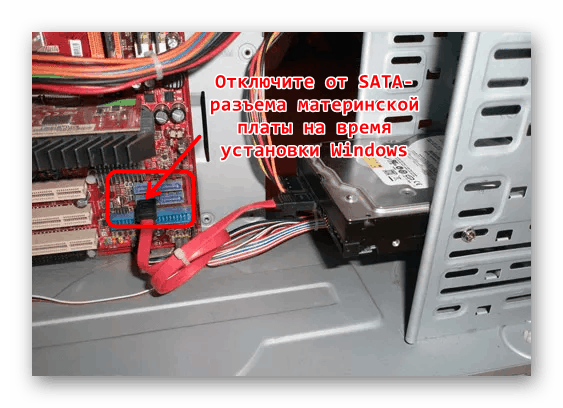
Većina modernih prijenosnih računala dizajnirana je tako da ih nije lako rastaviti, a da biste došli do tvrdog diska, morat ćete uložiti određeni napor. Stoga, kada dođe do pogreške na prijenosnom računalu, morat ćete pronaći upute za raščlanjivanje modela prijenosnog računala na internetu, na primjer, u obliku videozapisa na usluzi YouTube. Imajte na umu da ćete nakon parsiranja HDD-a vjerojatno izgubiti jamstvo.
Općenito, ovo je najučinkovitija metoda za uklanjanje 0x80300024, što pomaže gotovo uvijek.
Treći način: Promijenite postavke BIOS-a
U BIOS-u možete odjednom napraviti do dvije postavke u vezi s HDD-om za Windows, pa ćemo ih analizirati redom.
Postavljanje prioriteta pokretanja
Moguće je da disk na koji želite instalirati ne odgovara redoslijedu pokretanja sustava. Kao što znate, u BIOS-u postoji opcija koja vam omogućuje da postavite redoslijed diskova, gdje je prvi na popisu uvijek nositelj operativnog sustava. Sve što trebate učiniti je dodijeliti tvrdi disk na koji ćete instalirati sustav Windows kao glavni. Kako to učiniti, napisano je u uputama "Metoda 1" na donjoj vezi.
Više detalja: Kako napraviti tvrdi disk za pokretanje
Promjena načina povezivanja tvrdog diska
Već rijetko, ali možete pronaći tvrdi disk koji ima IDE tip veze, a fizički - SATA. IDE - Ovo je zastarjeli način rada, koji je vrijeme da se riješite kada koristite nove verzije operacijskih sustava. Stoga provjerite kako je vaš tvrdi disk spojen na matičnu ploču u BIOS-u, a ako je "IDE" , prebacite ga na "AHCI" i pokušajte ponovno instalirati Windows 10.
Pogledajte i: Omogućite AHCI način u BIOS-u
Metoda 4: Ponovno preslikavanje diska
Instalacija na pogone također može biti neuspješna s kodom 0x80300024, ako postoji neočekivano malo slobodnog prostora. Iz različitih razloga, količina ukupnog i dostupnog volumena može varirati, a potonja možda nije dovoljna za instalaciju operativnog sustava.
Osim toga, korisnik sam može pogrešno particionirati HDD, stvarajući premalu logičku particiju za instalaciju OS-a. Podsjećamo vas da instalacija sustava Windows zahtijeva najmanje 16 GB (x86) i 20 GB (x64), ali bolje je dodijeliti mnogo više prostora kako bi se izbjegli daljnji problemi prilikom korištenja OS-a.
Najjednostavnije rješenje bilo bi potpuno čišćenje s uklanjanjem svih particija.
Obratite pozornost! Svi podaci pohranjeni na tvrdom disku bit će izbrisani!
- Pritisnite Shift + F10 da biste došli do “Command Line” .
- Unesite sljedeće naredbe redom, nakon svakog pritiska Enter :
diskpart- program za pokretanje s ovim imenom;list disk- prikazuje sve montirane diskove. Pronađite među njima onu gdje ćete instalirati Windows, fokusirajući se na veličinu svakog pogona. Ovo je važna točka, jer će se pogrešnim izborom pogrešno izbrisati svi podaci.sel disk 0- umjesto "0" zamijenite lik tvrdog diska, koji je određen pomoću prethodne naredbe.clean- očistite tvrdi disk.exit- izlaz iz dijela diska. - Zatvorite "Command Line" i ponovno pogledajte prozor za instalaciju, gdje kliknite "Refresh" .
![Ažurirajte informacije o particiji na tvrdom disku prije instaliranja sustava Windows]()
Sada ne bi trebalo biti particija, a ako želite podijeliti pogon na particiju za OS i particiju za korisničke datoteke, učinite to sami pomoću gumba "Stvori" .
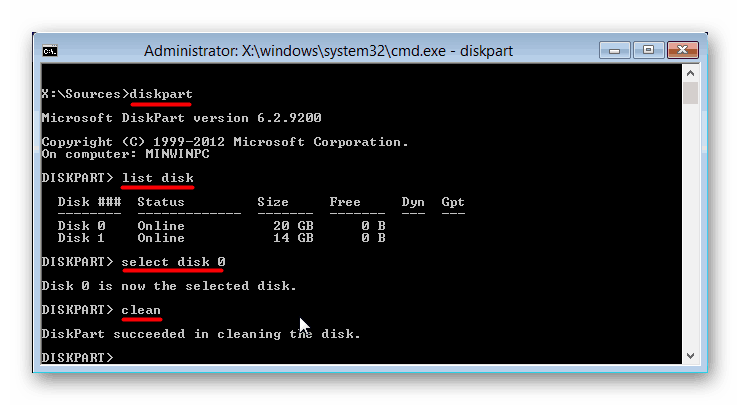
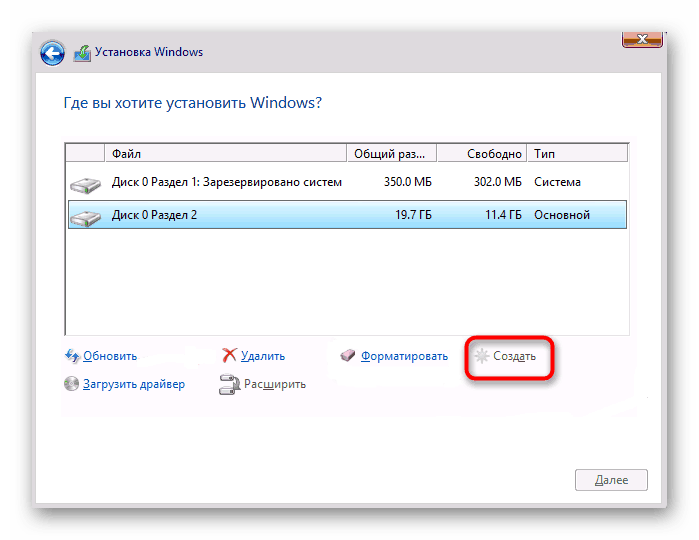
Metoda 5: Koristite drugu distribuciju
Kada sve prethodne metode ne uspiju, to može biti zakrivljena slika OS-a. Ponovno stvorite bootable USB flash pogon (bolje od drugog programa), razmišljajući o izgradnji sustava Windows. Ako ste preuzeli piratsko, amatersko izdanje "desetaka", moguće je da autor skupa nije ispravno radio na određenom hardveru. Preporučuje se korištenje čiste slike OS-a ili barem što je bliže moguće njoj.
Vidi također: Izrada flash pogona za pokretanje sa sustavom Windows 10 do UltraISO / Rufus
Metoda 6: Zamjena HDD-a
Također je moguće da je tvrdi disk oštećen, zbog čega se Windows ne može instalirati na njega. Ako je moguće, testirajte ih pomoću drugih verzija instalatera operativnog sustava ili putem Live (bootable) uslužnih programa za testiranje stanja pogona koji radi putem USB flash pogona za podizanje sustava.
Pogledajte i:
Najbolji softver za oporavak tvrdog diska
Rješavanje pogrešaka i loših sektora na tvrdom disku
Obnova programa za tvrdi disk Victoria
U slučaju nezadovoljavajućih rezultata, nabava novog pogona bit će najbolja opcija. Sada SSD-ovi postaju sve pristupačniji i popularniji, radeći redom brže od HDD-a, pa je vrijeme da ih pogledamo. Savjetujemo vam da pročitate sve povezane informacije na donjim vezama.
Pogledajte i:
Koja je razlika između SSD-a i HDD-a?
SSD ili HDD: odabir najboljeg pogona za prijenosno računalo
Odaberite SSD za računalo / bilježnica
Vrhunski proizvođači tvrdih diskova
Zamjena tvrdog diska na računalu i prijenosnom računalu
Pregledali smo sve učinkovite opcije za uklanjanje pogreške 0x80300024.